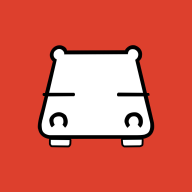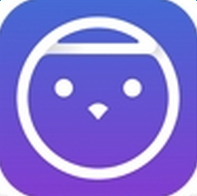苹果手机怎么限制后台活动
2024-10-25 00:31:06来源:9gapp编辑:佚名
苹果手机怎么限制后台活动呢?大家平时用手机都会下载各种各样的软件,这些软件可能会进行一些后台活动之类的,不仅消耗手机资源也是比较费电的,这时候就有小伙伴想要限制一些app的后台活动,苹果手机限制后台活动的方法有多种,以下是主要的操作步骤。

方法一:通过“屏幕使用时间”功能限制后台活动
打开设置:在苹果手机的主屏幕上,找到并点击“设置”图标
进入屏幕使用时间:在“设置”页面中,滚动查找并点击“屏幕使用时间”。
设置内容和隐私访问限制:在“屏幕使用时间”页面中,点击“内容和隐私访问限制”。此时可能需要输入屏幕使用时间的密码。
限制后台App活动:在“内容和隐私访问限制”页面中,找到并点击“后台App活动”。在权限设置页面中,将后台App活动权限由“允许”更改为“不允许”。
方法二:通过“通用”设置关闭后台应用刷新
打开设置:同样,在苹果手机的主屏幕上找到并点击“设置”图标
进入通用设置:在“设置”页面中,点击“通用”。
关闭后台应用刷新:在“通用”页面中,找到并点击“后台应用刷新”。在此处,可以选择关闭整个系统的后台刷新功能,或者针对特定应用进行限制。
方法三:使用“引导式访问”功能
虽然“引导式访问”主要用于限制用户操作,而非直接限制后台应用活动,但它可以在一定程度上帮助用户专注于当前应用,防止误操作退出。
打开设置:在苹果手机的主屏幕上找到并点击“设置”图标
进入辅助功能设置:在“设置”页面中,点击“辅助功能”。
开启引导式访问:在“辅助功能”页面中,找到并点击“引导式访问”,然后开启该功能。
启动引导式访问:开启后,可以通过连续按三次电源键来启动引导式访问。此时,屏幕下方会出现“开始”按钮,点击即可锁定当前应用。
方法四:手动关闭后台应用
对于iPhone X及更高版本,可以从屏幕底部向上滑动并稍作停留,进入多任务切换界面,然后向上滑动想要关闭的应用卡片即可关闭后台应用。而对于iPhone 8及以下版本,则需要双击Home按钮,然后向上滑动应用卡片来关闭后台应用。
以上方法可能因iOS系统版本的不同而有所差异。如果无法找到相关设置或操作无效,请检查手机的iOS版本,并参考苹果官方文档或支持页面以获取更详细的指导,相信大家看完就知道了,最后祝大家生活愉快!
上面的所有内容就是小编为大家精心准备的,希望大家看完可以多多关注久机软件站。